Les traductions sont fournies par des outils de traduction automatique. En cas de conflit entre le contenu d'une traduction et celui de la version originale en anglais, la version anglaise prévaudra.
Utiliser les backends Amplify dans toutes les applications (applications de première génération uniquement)
Note
Les informations contenues dans cette section concernent uniquement les applications de première génération. Si vous souhaitez partager les ressources du backend d'une application de deuxième génération, consultez la section Partager les ressources entre les branches
Amplify vous permet de réutiliser les environnements backend existants dans toutes vos applications de première génération dans une région donnée. Vous pouvez le faire lorsque vous créez une nouvelle application, connectez une nouvelle branche à une application existante ou mettez à jour un frontend existant pour qu'il pointe vers un autre environnement principal.
Réutiliser les backends lors de la création d'une nouvelle application
Pour réutiliser un backend lors de la création d'une nouvelle application Amplify
-
Connectez-vous à la console Amplify AWS Management Console
et ouvrez-la. -
Pour créer un nouveau backend à utiliser dans cet exemple, procédez comme suit :
-
Dans le volet de navigation, sélectionnez Toutes les applications.
-
Choisissez Nouvelle application, puis Créez une application.
-
Entrez un nom pour votre application, par exemple
Example-Amplify-App. -
Choisissez Confirmer le déploiement.
-
-
Pour connecter un frontend à votre nouveau backend, choisissez l'onglet Hosting environments.
-
Choisissez votre fournisseur Git, puis sélectionnez Connect branch.
-
Sur la page Ajouter une branche de référentiel, pour Référentiels récemment mis à jour, choisissez le nom de votre référentiel. Pour Branch, sélectionnez la branche de votre référentiel à connecter.
-
Sur la page des paramètres de compilation, effectuez les opérations suivantes :
-
Dans Nom de l'application, sélectionnez l'application à utiliser pour ajouter un environnement principal. Vous pouvez choisir l'application actuelle ou n'importe quelle autre application de la région actuelle.
-
Pour Environnement, sélectionnez le nom de l'environnement principal à ajouter. Vous pouvez utiliser un environnement existant ou en créer un nouveau.
-
Par défaut, Full-Stack CI/CD is turned off. Turning off full-stack CI/CD fait en sorte que l'application s'exécute en mode pull uniquement. Au moment de la création, Amplify générera automatiquement le
aws-exports.jsfichier uniquement, sans modifier votre environnement principal. -
Sélectionnez un rôle de service existant pour accorder à Amplify les autorisations dont il a besoin pour apporter des modifications au backend de votre application. Si vous devez créer un rôle de service, choisissez Créer un nouveau rôle. Pour plus d'informations sur la création d'un rôle de service, consultez la section Ajouter un rôle de service avec des autorisations pour déployer des ressources de backend.
-
Choisissez Suivant.
-
-
Choisissez Save and deploy (Enregistrer et déployer).
Réutiliser les backends lors de la connexion d'une branche à une application existante
Pour réutiliser un backend lors de la connexion d'une branche à une application Amplify existante
-
Connectez-vous à la console Amplify AWS Management Console
et ouvrez-la. -
Choisissez l'application à laquelle connecter une nouvelle succursale.
-
Dans le volet de navigation, choisissez Paramètres de l'application, Général.
-
Dans la section Branches, choisissez Connect a branch.
-
Sur la page Ajouter une branche de dépôt, pour Branch, sélectionnez la branche de votre référentiel à connecter.
-
Dans Nom de l'application, sélectionnez l'application à utiliser pour ajouter un environnement principal. Vous pouvez choisir l'application actuelle ou n'importe quelle autre application de la région actuelle.
-
Pour Environnement, sélectionnez le nom de l'environnement principal à ajouter. Vous pouvez utiliser un environnement existant ou en créer un nouveau.
-
Si vous devez configurer un rôle de service pour accorder à Amplify les autorisations nécessaires pour apporter des modifications au backend de votre application, la console vous invite à effectuer cette tâche. Pour plus d'informations sur la création d'un rôle de service, consultez la section Ajouter un rôle de service avec des autorisations pour déployer des ressources de backend.
-
Par défaut, Full-Stack CI/CD is turned off. Turning off full-stack CI/CD fait en sorte que l'application s'exécute en mode pull uniquement. Au moment de la création, Amplify générera automatiquement le
aws-exports.jsfichier uniquement, sans modifier votre environnement principal. -
Choisissez Suivant.
-
Choisissez Save and deploy (Enregistrer et déployer).
Modifier un frontend existant pour qu'il pointe vers un autre backend
Pour modifier un frontend, l'application Amplify afin qu'elle pointe vers un autre backend
-
Connectez-vous à la console Amplify AWS Management Console
et ouvrez-la. -
Choisissez l'application dont vous souhaitez modifier le backend.
-
Choisissez l'onglet Environnements d'hébergement.
-
Localisez la branche à modifier et choisissez Modifier.
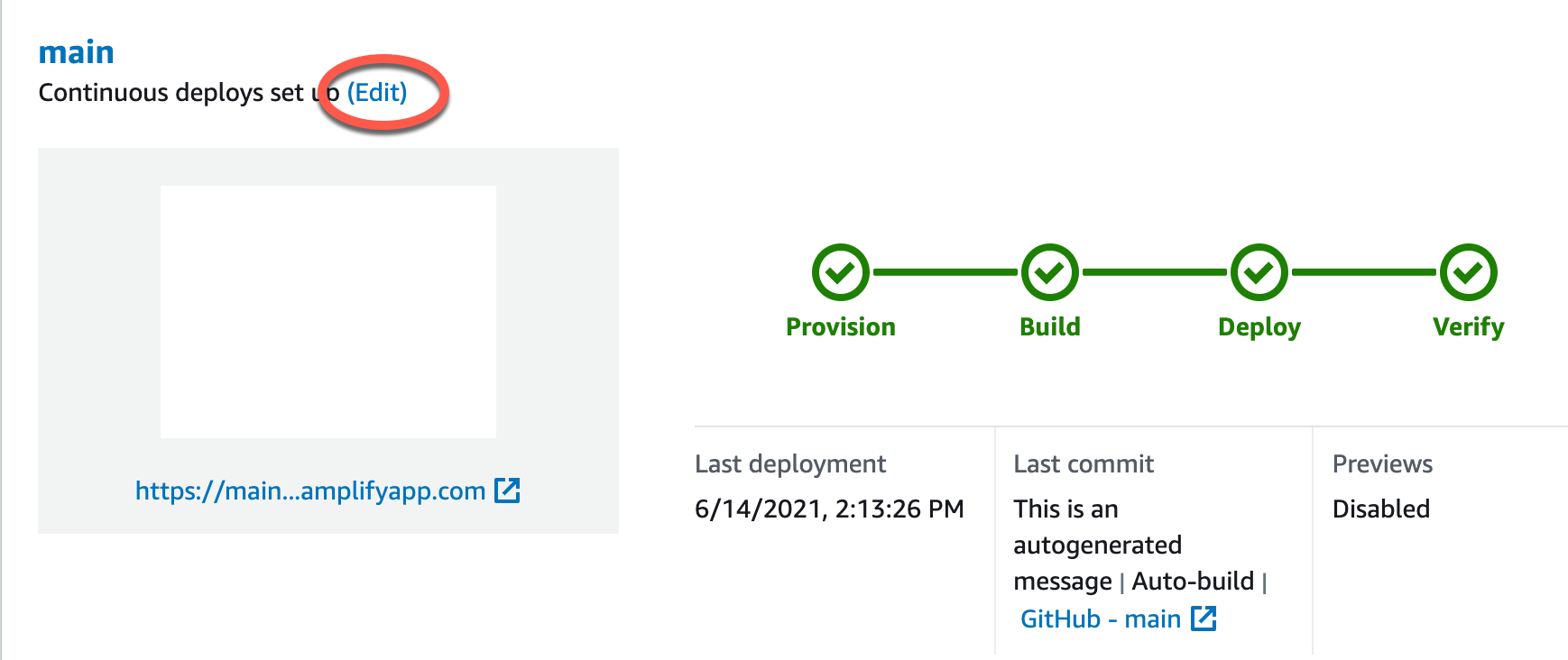
-
Sur la page Sélectionnez un environnement principal à utiliser avec cette branche, dans Nom de l'application, sélectionnez l'application frontale dont vous souhaitez modifier l'environnement principal. Vous pouvez choisir l'application actuelle ou n'importe quelle autre application de la région actuelle.
-
Pour l'environnement principal, sélectionnez le nom de l'environnement principal à ajouter.
-
Par défaut, Full-Stack CI/CD is enabled. Uncheck this option to turn off full-stack CI/CD for this backend. Turning off full-stack CI/CD fait en sorte que l'application s'exécute en mode pull uniquement. Au moment de la création, Amplify générera automatiquement le
aws-exports.jsfichier uniquement, sans modifier l'environnement principal. -
Choisissez Save (Enregistrer). Amplify appliquera ces modifications lors de la prochaine création de l'application.